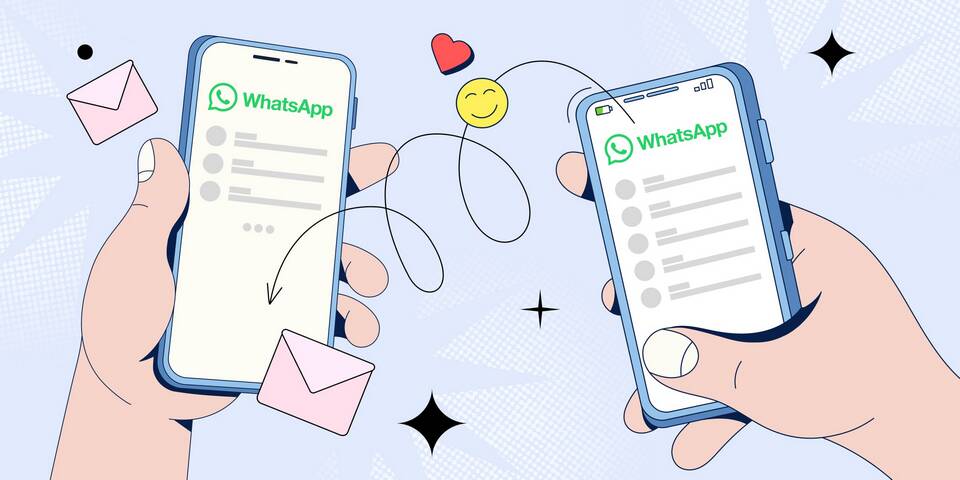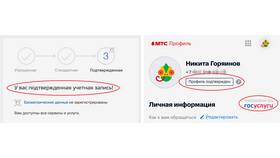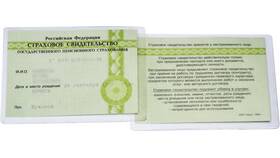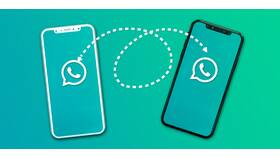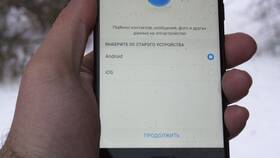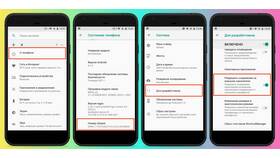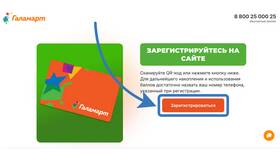При переходе на новый телефон важно сохранить все чаты, медиафайлы и настройки WhatsApp. Рассмотрим проверенные методы переноса данных между устройствами.
Содержание
Способы переноса данных WhatsApp
- Резервное копирование в Google Drive (Android)
- Резервное копирование в iCloud (iPhone)
- Локальное копирование через файловый менеджер
- Использование официального инструмента переноса
Перенос между Android-устройствами
- На старом телефоне откройте WhatsApp → Настройки → Чаты → Резервная копия
- Создайте резервную копию в Google Drive
- Установите WhatsApp на новый телефон
- Войдите с тем же номером и аккаунтом Google
- Восстановите данные из резервной копии
Перенос с Android на iPhone или наоборот
| Направление | Инструмент |
| Android → iPhone | Приложение "Move to iOS" |
| iPhone → Android | Официальный инструмент переноса WhatsApp |
Локальный перенос через файловый менеджер
- Подключите оба телефона к компьютеру
- Найдите папку WhatsApp в папке Android/media
- Скопируйте папки Databases, Media и файлы ключей
- Вставьте в аналогичное место на новом устройстве
- Установите WhatsApp и восстановите из локальной копии
Важные условия
- На обоих устройствах должен быть один и тот же номер телефона
- Резервные копии не включают историю звонков
- Сообщения, удаленные до создания резервной копии, не восстановятся
- Для больших резервных копий требуется стабильное интернет-соединение
Использование официального инструмента переноса
- Установите WhatsApp на оба телефона
- На старом телефоне откройте Настройки → Чаты → Перенос чатов
- На новом телефоне войдите под тем же номером
- Отсканируйте QR-код со старого устройства
- Дождитесь завершения переноса
Проверка успешного переноса
| Что проверить | Где смотреть |
| Чаты | Полнота переписки, даты сообщений |
| Медиафайлы | Фото, видео, документы в чатах |
| Настройки | Уведомления, приватность, резервные копии |